Cet article explique comment créer des cercles concentriques dans PowerPoint 2010 et 2013. La même approche peut être utilisée dans PowerPoint 2007 si vous avez besoin pour créer des cercles concentriques à l' aide d' une manière simple. Vous pouvez télécharger le modèle de cercles concentriques pour PowerPoint pour préparer des présentations ou des diagrammes d'affaires impressionnants en utilisant des cartes d'oignon et modèles de diapositives.
D'abord, vous pouvez commencer à insérer un diagramme empilé Venn qui peut être trouvé dans les relations diagramme dans la boîte de dialogue graphique SmartArt.

Une fois inséré, vous pouvez ajouter autant d'articles que vous voulez dans la zone de gauche où il est dit Tapez votre texte ici. Appuyez sur Entrée pour ajouter une nouvelle ligne, d' où un nouveau cercle concentrique à l'image actuelle. Par défaut, vous pouvez voir quatre articles insérés donc il y aura quatre cercles concentriques.
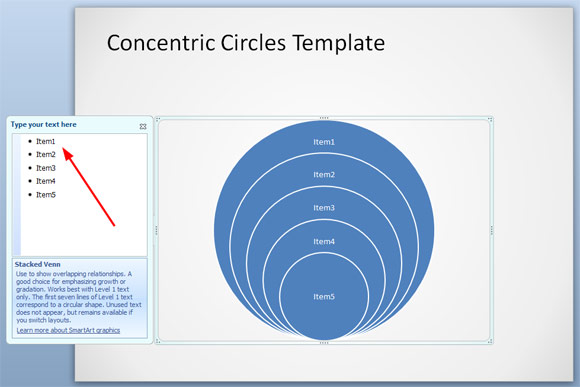
Lorsque vous avez terminé, cliquez à droite sur le graphique et choisissez Convertir en formes. Cette option vous permettra de convertir les graphiques SmartArt à seulement des formes normales, de sorte que vous pouvez appliquer toutes les opérations de forme que nous avons appris avant (union, intersection, etc.). Vous pouvez également manipuler les graphiques et modifier les propriétés de la forme comme nous le verrons ci-dessous.

Une fois que le graphique est converti en formes PowerPoint, cliquez à droite sur le graphique et sélectionnez Groupe -> Dissocier. Cela dégrouper le graphique en cours afin que nous puissions sélectionner les formes individuellement.
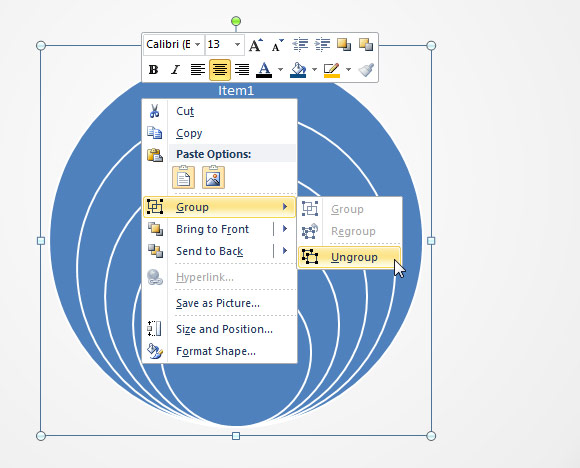
Maintenant, il est temps de faire les cercles concentriques alignés sur le cercle extérieur. Pour faciliter ce travail, nous pouvons utiliser les options d'alignement dans PowerPoint. Sélectionnez toutes les formes, puis aller à Format -> Aligner -> Aligner Moyen de sorte que les cercles peuvent être alignés de manière uniforme.

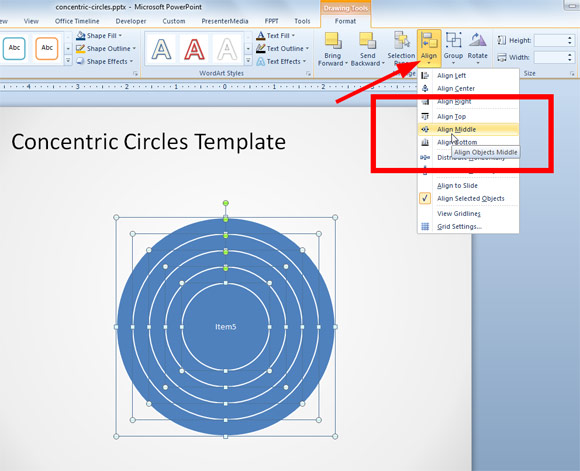
Voici une nouvelle figure montrant le chiffre obtenu.

Vous pouvez maintenant créer vos diagrammes et de graphiques professionnels personnalisation des propriétés de forme, par exemple, si vous voulez faire une forme cible de but de faire un glisser Objectifs conception que vous pouvez remplir avec la couleur vide les cercles concentriques, comme indiqué ci-dessous:
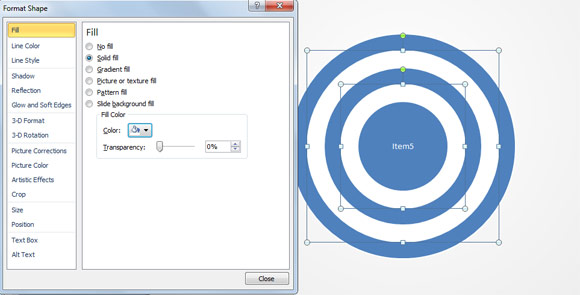
Vous pouvez également appliquer des styles et des ombres 3D avancées pour faire des diagrammes impressionnants. Par exemple, nous avons créé le diagramme de roue suivant dans PowerPoint en utilisant le modèle des cercles concentriques et de l'approche décrite ici.

La figure suivante montre une diapositive Objectifs que nous avons créé avec un diagramme de cercles concentriques dans PowerPoint et en ajoutant trois sphères comme une alternative aux points de balle.
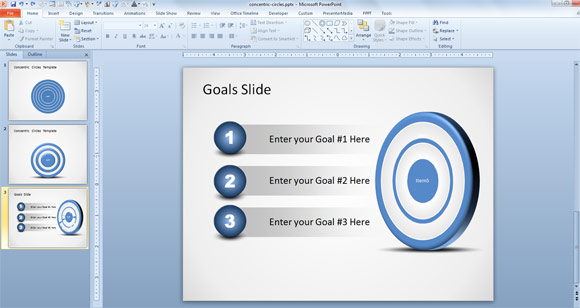
Ceci est un autre type de diagrammes, nous pouvons créer en utilisant la même approche. Dans ce cas, nous avons utilisé les cercles concentriques dans PowerPoint pour représenter un diagramme de roue avec multi-couches. Vous pouvez modifier les propriétés de forme pour appliquer des effets différents, ou changer les couleurs pour faire une conception de cercle de couleur.
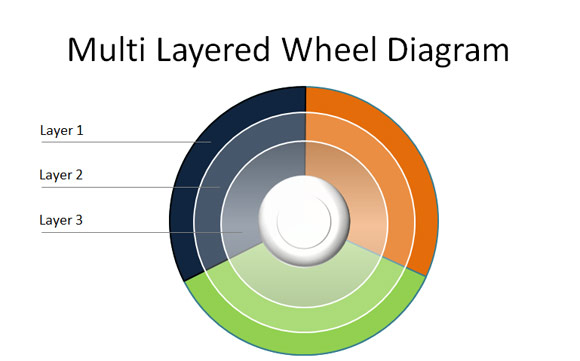
Graphiques professionnels peuvent être créés avec ce genre de cercles concentriques et des diagrammes de Venn empilés. Ce type de graphiques est communément nommé diagrammes d'oignon, mais vous pouvez également trouver d'autres noms tels que les diagrammes de roues ou tout simplement un schéma avec des cercles concentriques dans PowerPoint.
